下面介绍在excel中批量合并相同内容单元格的操作方法,希望本指南能帮到大家。

以下图表格为例演示操作方法。把相同店名的单元格合并。
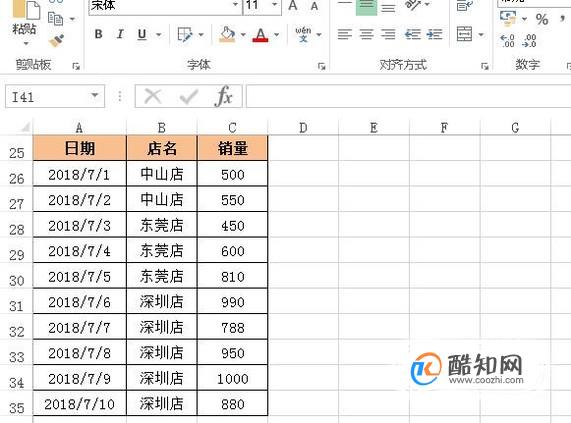
选中B26:B35这区域单元格。如图所示,点击数据选项卡中的分类汇总
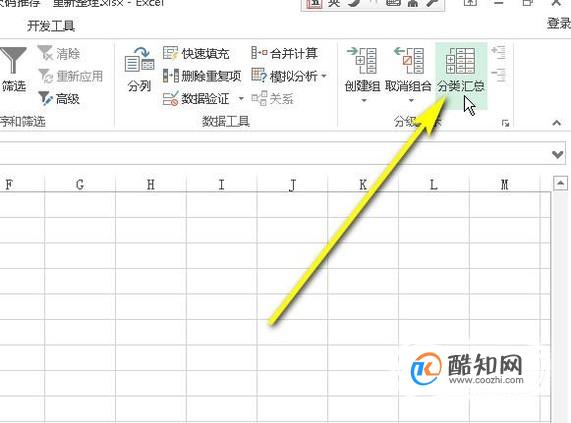
弹出对话框,直接点:是
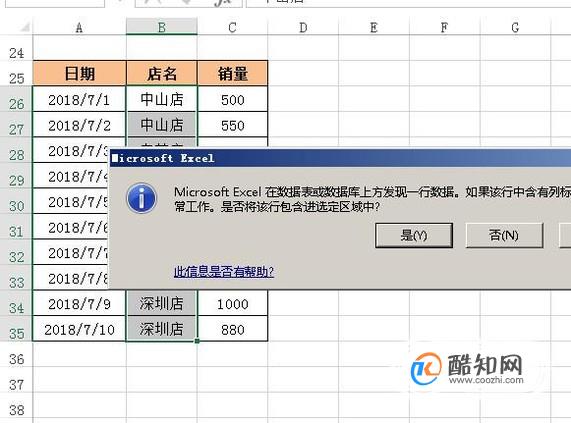
弹出一个设置对话框,按默认的设置,点击:确定。如图所示。

即时,在B列左侧插入了一列;原B列成为C列。把相同店名的单元格计算出总数来。

选中B26:B37,按CTRL+G,调出定位条件对话框。再点:定位条件。
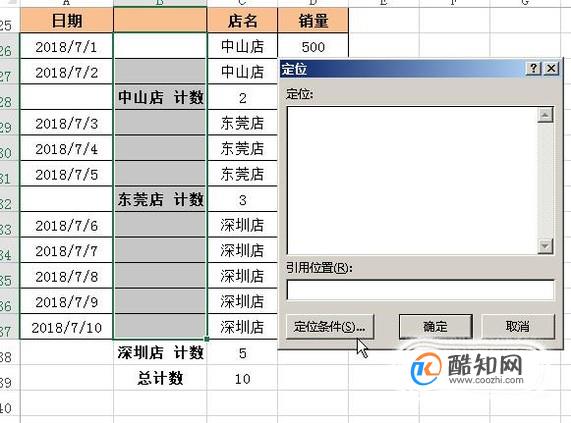
调出定位条件对话框,再点:空值;再点:确定

接着,再点开始选择卡的合并按钮。

接着,把C26:C39这区域单元格选中,再点数据选项卡的分类汇总。

弹出对话框,再点:是
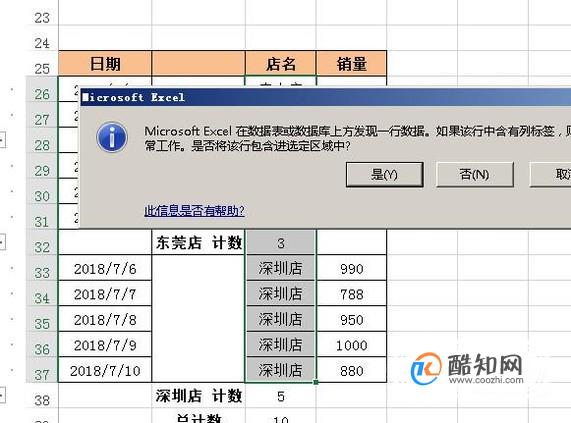
如图所示,在弹出的对话框中点击:全部删除
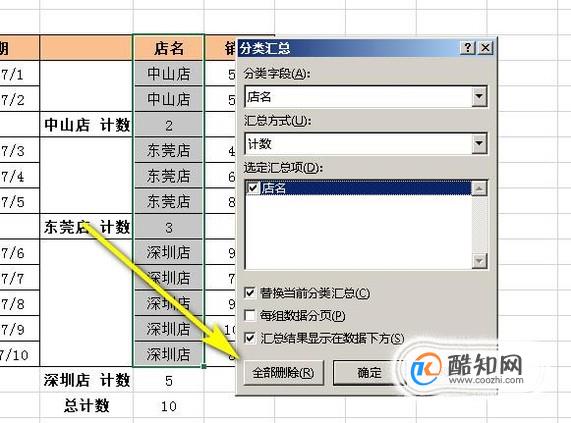
弹出对话框,再点:确定。

接着,选中B26:B35;如图所示。
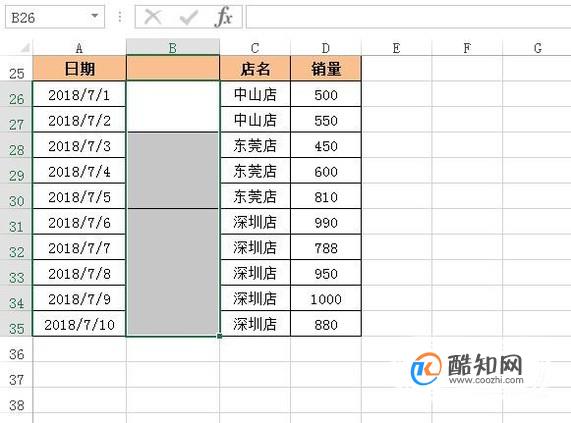
再点开始选项卡中的格式刷。

接着,再去刷C26:C35;那么,就把所有相同内容单元格给合并了。

最后,把已没有用的B列删除掉,C列即变回B列。所有操作完成。
